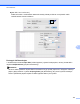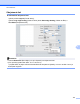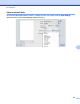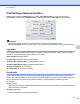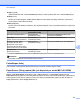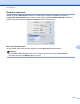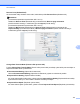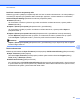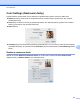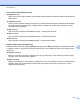Software User's Guide
Table Of Contents
- PRÍRUČKA POUŽÍVATEĽA PROGRAMOV
- Obsah
- Windows®
- 1 Tlač
- Používanie ovládača tlačiarne Brother
- Funkcie
- Výber správneho typu papiera
- Simultánna tlač, skenovanie a faxovanie
- Vymazanie údajov z pamäte
- Status Monitor
- Nastavenia ovládača tlačiarne
- Prístup k nastaveniam ovládača tlačiarne
- Karta Základné
- Karta Rozšírené
- Karta Profily tlače
- Podpora
- Používanie aplikácie FaceFilter Studio od spoločnosti REALLUSION na tlač fotografií
- 2 Skenovanie
- Skenovanie dokumentu pomocou ovládača TWAIN
- Skenovanie dokumentu pomocou ovládača WIA (Windows® XP/Windows Vista®/Windows® 7)
- Skenovanie dokumentu pomocou ovládača WIA (pre používateľov programov Windows® Photo Gallery a Windo ...
- Použitie aplikácie ScanSoft™ PaperPort™12SE s funkciou OCR od spoločnosti NUANCE™
- Zobrazenie položiek
- Organizácia položiek v priečinkoch
- Rýchle prepojenia na iné aplikácie
- Aplikácia ScanSoft™ PaperPort™12SE s OCR umožňuje konvertovať text vo forme obrázka na editovateľný text
- Importovanie položiek z iných aplikácií
- Exportovanie položiek do iných formátov
- Odinštalovanie aplikácie ScanSoft™ PaperPort™12SE s OCR
- 3 ControlCenter4
- Prehľad
- Používanie aplikácie ControlCenter4 v Domácom režime
- Karta Foto
- Karta Skenovanie
- Karta PC‑FAX
- Karta Nastavenia zariadenia
- Karta Podpora
- Používanie aplikácie ControlCenter4 v Pokročilom režime
- Karta Skenovanie
- Karta PC kopírovanie
- Karta Foto
- Karta PC‑FAX
- Karta Nastavenia zariadenia
- Karta Podpora
- Karta Vlastné
- 4 Diaľkové nastavenie
- 5 Aplikácia Brother PC‑FAX
- 6 Aplikácia PhotoCapture Center™
- 7 Nastavenie brány firewall (iba pre sieťových používateľov)
- 1 Tlač
- Apple Macintosh
- 8 Tlač a faxovanie
- 9 Skenovanie
- Skenovanie dokumentu pomocou ovládača TWAIN
- Skenovanie dokumentu pomocou ovládača ICA (Mac OS X 10.6.x)
- Používanie aplikácie Presto! PageManager
- 10 ControlCenter2
- 11 Diaľkové nastavenie a aplikácia PhotoCapture Center™
- Používanie tlačidla Sken
- 12 Skenovanie pomocou USB kábla
- 13 Sieťové skenovanie
- Skôr než začnete používať funkciu Sieťové skenovanie
- Používanie tlačidla Sken v sieti
- Index
- brother SVK
Tlač a faxovanie
131
8
Rozšírené nastavenia obojstrannej tlače
Niektoré typy médií vyžadujú pri obojstrannej tlači viac času na zaschnutie atramentu. Ak máte problémy s
rozmazanými obojstrannými výtlačkami alebo zaseknutým papierom, zmeňte nastavenia v možnostiach
Advanced Duplex Settings (Nastavenia rozšírenej obojstrannej tlače).
Normal (Normálny)
Ak chcete tlačiť normálnou rýchlosťou pri použití normálneho množstva atramentu, vyberte položku
Normal (Normálny).
Duplex 1 (Slower print speed) (Obojstranná tlač 1 (pomalšia tlač))
Ak chcete tlačiť pomalšie pri použití normálneho množstva atramentu, vyberte položku Duplex 1
(Obojstranná tlač 1).
Duplex 2 (Slower print speed & less ink) (Obojstranná tlač 2 (pomalšia tlač a menej atramentu))
Položku Duplex 2 (Obojstranná tlač 2) vyberte, ak chcete tlačiť rovnakou rýchlosťou ako pri výbere
možnosti Duplex 1 (Obojstranná tlač 1) a zároveň použiť menšie množstvo atramentu.
Poznámka
Duplex 1 (Slower print speed) (Obojstranná tlač 1 (pomalšia tlač)) nie je k dispozícii pri tlači na papier
formátu Ledger alebo A3.
Ďalšie možnosti tlače
Môžete upraviť nastavenia Paper Thickness (Hrúbka papiera) a Bi-Directional Printing (Obojsmerná tlač).
Paper Thickness (Hrúbka papiera)
Parameter Paper Thickness (Hrúbka papiera) môžete vybrať medzi možnosťami Regular (Bežný),
Thick (Hrubý) a Envelope (Obálka).
Bi-Directional Printing (Obojsmerná tlač)
Ak je začiarknuté políčko Bi-Directional Printing (Obojsmerná tlač), tlačová hlava tlačí v oboch smeroch
a rýchlosť tlače sa zvýši. Ak toto políčko nie je začiarknuté, tlačová hlava bude tlačiť iba v jednom smere;
kvalita tlače bude vyššia, rýchlosť tlače však bude nižšia.